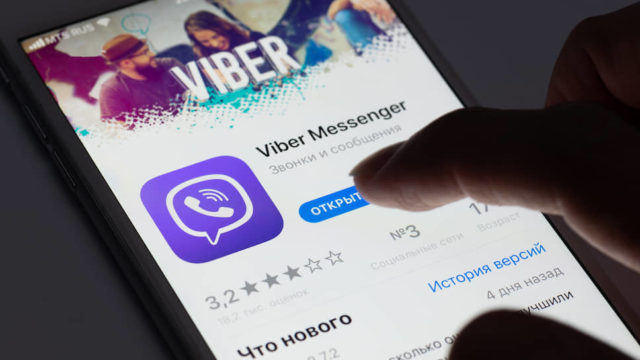
В этой статье расскажем, как перенести историю Viber на новый смартфон или ПК и как настроить автоматическое резервное копирование истории.
Время от времени нам приходится менять смартфоны и другие девайсы на новые. Поэтому многие пользователи задаются вопросом: как перенести учетную запись и историю сообщений Viber на новое устройство, не потеряв при этом важные переписки и данные?
С учетной записью все более-менее ясно: активируя учетную запись на новом устройстве, вы автоматически выйдите из нее на старом. Но как быть с историей сообщений? Пошагово покажем как скопировать историю и перенести ее на новый смартфон.
Как скопировать историю сообщений в Viber
Чтобы сохранить переписки в Viber потребуется выполнить всего несколько действий.
Копируем историю сообщений:
- Откройте мессенджер
- В правом нижнем углу нажмите на «Ещё»
- Выберите «Настройки»
- Нажмите на «Учетная запись»
- Далее нужно выбрать раздел «Резервное копирование»
- В открывшемся меню, в правом нижнем углу нажмите на «Создать сейчас»
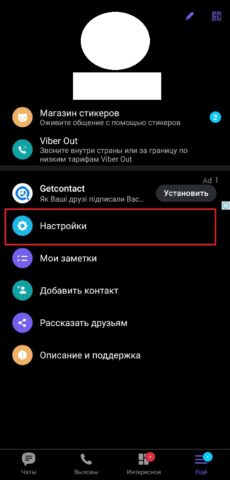
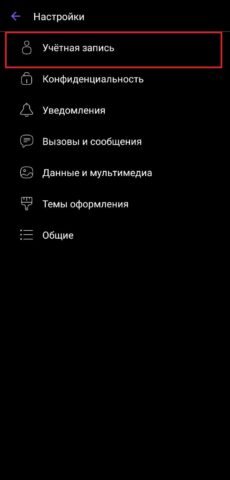
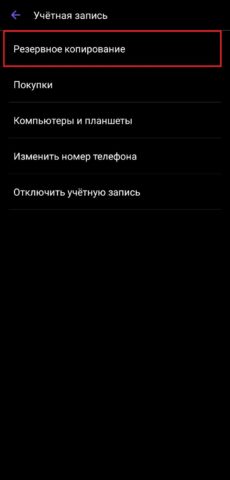

Обратите внимание: история сообщений в Viber сохраняется без медиафайлов, только текстовые переписки.
Копия сообщений будет сохранена на Гугл диск аккаунта, для которого выполнен вход на данном устройстве (если у вас работает магазин приложений Play Маркет, то вход в аккаунт выполнен).
Как настроить автоматическое резервное копирование
Настроив автоматическое резервное копирование, вы защитите себя от утери переписок в Viber в случае смены, кражи или потери устройства.
Настраиваем автоматическое резервное копирование:
- Откройте мессенджер
- В правом нижнем углу нажмите на «Ещё»
- Выберите «Настройки»
- Нажмите на «Учетная запись»
- Далее нужно выбрать раздел «Резервное копирование»
- Нажмите на «Создавать резервную копию»
- Выберите период создания копий: ежедневно, еженедельно, ежемесячно или отключить резервное копирование
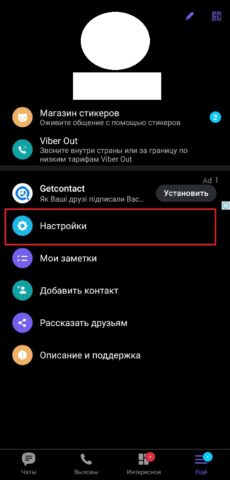
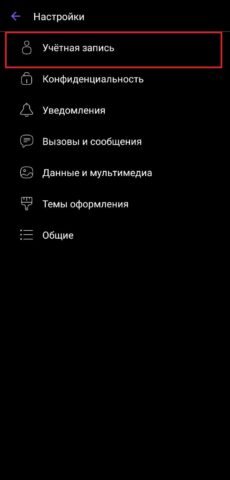
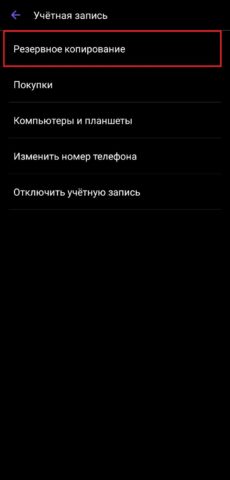

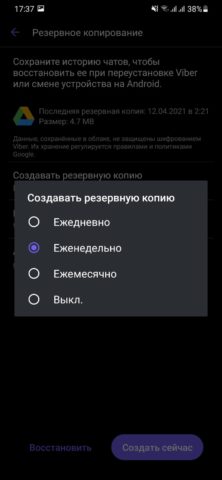
Если вы по каким-либо причинам не имеете доступа к старому устройству, но ранее настроили на нем ежедневное сохранение истории чатов, то активировав Viber на новом смартфоне, сможете восстановить практические всю историю чатов (потеряете максимум сообщения за один день).
При еженедельных или ежемесячных бэкапах часть сообщений будет утеряна.
Переносим историю Viber на другой смартфон
Сохранив историю сообщений на старом устройстве или же настроив на нем автоматическое резервное копирование, вы можете перенести чаты на новый телефон или планшет.
Для этого на новом устройстве нужно скачать в магазине Play Маркет приложение Viber и выполнить вход в учетную запись: открываем приложение и нажимаем кнопку «Далее». Затем вводим номер телефона, к которому привязан ваш аккаунт Viber. Обратите внимание, в смартфоне при этом может быть установлена SIM-карта с другим номером, но для активации аккаунта на введенный номер будет отправлено сообщение или поступит звонок.
Вам остается подтвердить правильность введенного номера, нажать на кнопку «Далее» и ввести код или дождаться звонка (обычно этот процесс занимает до 1 минуты, на звонок отвечать не нужно).
После активации аккаунта система автоматически предложит вам восстановить историю сообщений из последней резервной копии, сохраненной на диске. Конечно, для этого на новом устройстве вы должны войти в тот же Гугл-аккаунт, что был на старом. После нажатия кнопки «Восстановить сейчас» в мессенджере появятся все ваши контакты и сохраненные сообщения.
На что стоит обратить внимание?
- Если вы используете несколько аккаунтов на одном устройстве, то стоит запомнить, с каким из них вы синхронизируете историю сообщений Viber, так как восстанавливать ее нужно будет с диска именно этого аккаунта.
- Если вы имеете доступ к старому устройству, то сохранить медиафайлы из мессенджера можно вручную. Просто перенесите их на внешний носитель, а затем на новое устройство.
- Активировать Viber сразу на двух смартфонах нельзя, но можно на смартфоне и ПК. Для этого нужно установить приложение Viber на ПК с официального сайта, открыть его и подтвердить, что вы используете мессенджер на смартфоне. После ввода номера телефона, на экране ПК появится QR-код, а на смартфоне автоматически откроется сканер. После сканирования система автоматически предложит синхронизировать историю и контакты на ПК и смартфоне (действие необходимо подтвердить на смартфоне). Через несколько секунд Viber на ПК готов к работе.
Обновлено: в новой версии приложения, которая пока доступна не всем, присутствует опция сохранения в резервной копии фото и видеофайлов.
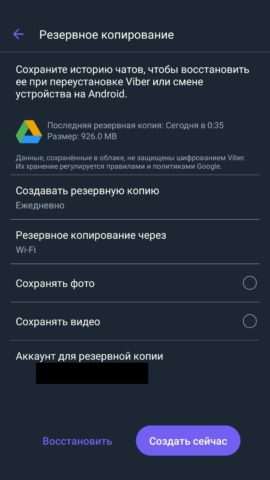
Здравствуйте. Как быть с новым телефоном без сервисов Гугл ?
Создайте, например, на ПК аккаунт гугл и войдите в него со смартфона. Вайбер автоматически копирует историю в хранилище аккаунта, в который выполнен вход. Если этот вариант не подходит, то попробуйте в настройках выбрать диск, на который сохраняется резервная копия.
Та не помогает мне это всё. На старом телефоне нажимаю создать резервное копирование и создаю его, а на с нового телефона захожу в резервное копирование и не активная кнопка восстановление.